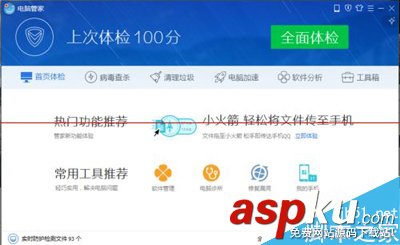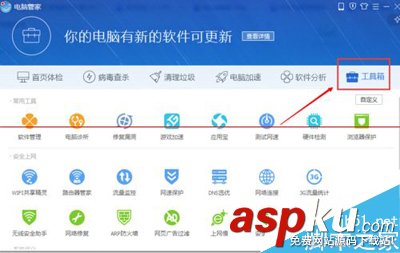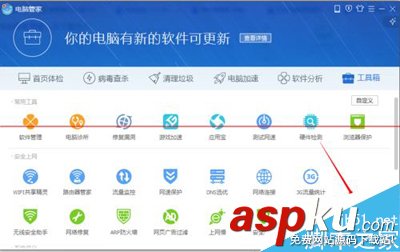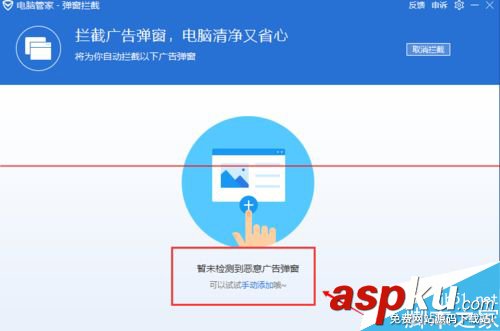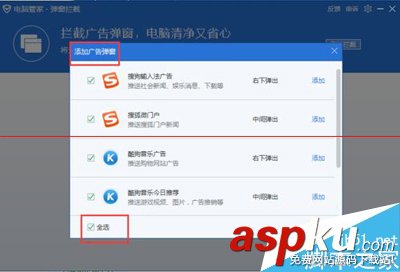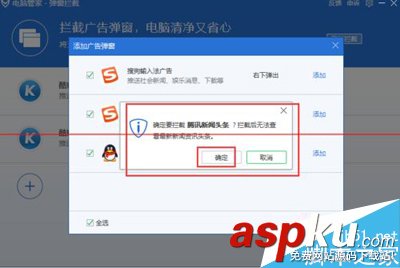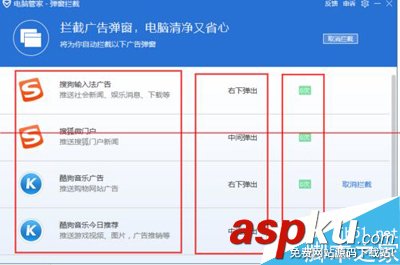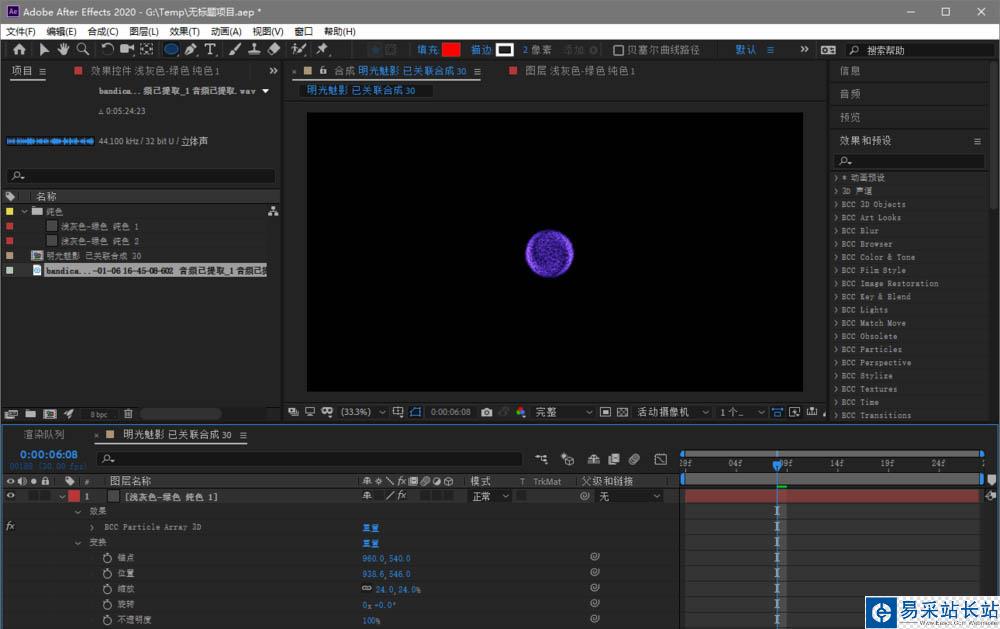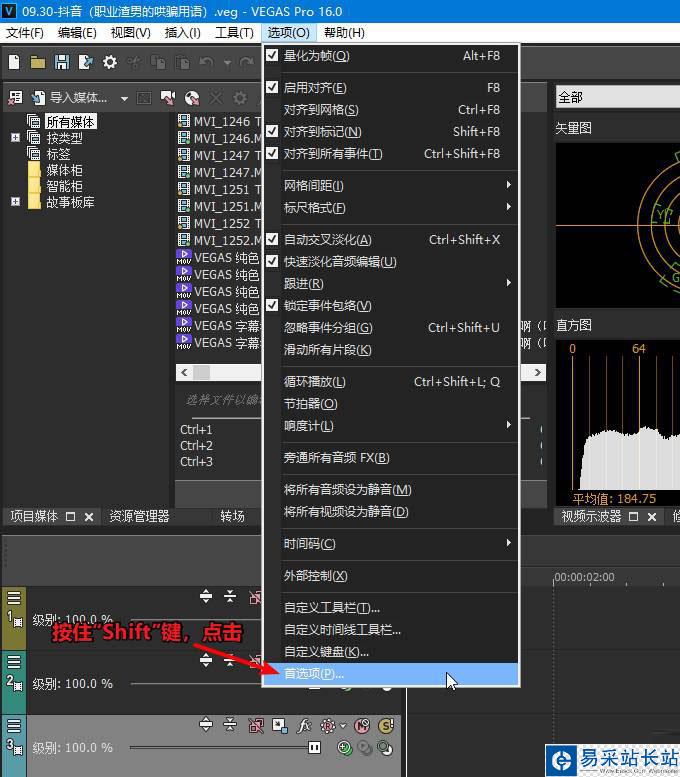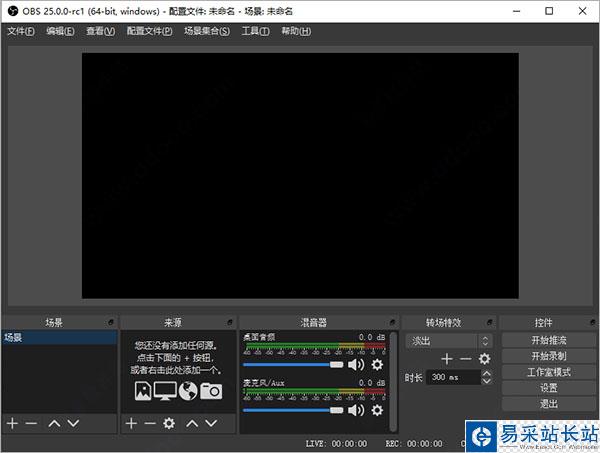腾讯电脑管家是一款非常好用电脑系统优化大师,今天小编给大家介绍腾讯电脑管家拦截广告弹窗方法,让我们不再受浏览器网页的烦恼。
1、打开腾讯电脑管家界面。如下图所示:
2、切换到【工具箱】界面。如下图所示:
3、可以看到一个【弹窗拦截】单击进入。如下图所示:
4、【弹窗拦截】界面,手动添加即可。如下图所示:
5、弹出【添加广告弹窗】全选打勾并添加即可。如下图所示:
6、弹出提示框点击确定即可。如下图所示:
7、拦截添加就完成了,下次就不会再弹出广告了。如下图所示:
8、如果图片拦截成功,弹出如下图对话框。如下图所示:
提示:拦截可以取消和添加(根据自己的实际情况决定)。
通过以上方法轻松解决腾讯电脑管家拦截广告,有写的不到的地方欢迎各位朋友提出宝贵意见,谢谢。!